Berikut adalah materi pembelajaran tentang Database dan Implementasinya Menggunakan Microsoft Excel:
Pengertian Database
Database adalah kumpulan data yang disusun secara sistematis dan dapat diakses, dikelola, serta diperbarui dengan mudah. Data dalam database biasanya diorganisasikan dalam tabel untuk memudahkan pengelolaan dan pencarian informasi.
Fungsi Database
- Menyimpan Data: Database digunakan untuk menyimpan berbagai jenis data, baik itu teks, angka, atau kombinasi keduanya.
- Mengelola Data: Database mempermudah pengelolaan data seperti pengeditan, penghapusan, dan penambahan data baru.
- Pencarian Informasi: Mempermudah pencarian data dengan cepat dan akurat.
- Keamanan Data: Menyediakan fitur untuk menjaga data agar tetap aman dan hanya dapat diakses oleh pihak yang berwenang.
Tujuan Penggunaan Database
- Menyediakan akses yang efisien ke data.
- Meminimalkan pengulangan data (redundansi).
- Meningkatkan integritas dan konsistensi data.
- Mempermudah pembuatan laporan dan analisis data.
Pengelolaan Database Sederhana di Microsoft Excel
Proyek: Pembuatan Biodata Siswa Sederhana
Kita akan membuat database siswa di Sheet 1 dan menampilkan hasil output di Sheet 2.
Langkah-Langkah Implementasi
- Persiapan Data (Sheet 1 rubah nama sheet menjadi DB):
- Buka Microsoft Excel dan buat tabel di Sheet 1 dengan format seperti berikut:
| No | Nama | NIS | Kelas | Alamat | No. Telepon |
|---|---|---|---|---|---|
| 1 | Ahmad Sulaiman | 12345 | X TJKT 1 | Desa Sukamaju | 081234567890 |
| 2 | Budi Santoso | 12346 | X TJKT 1 | Desa Sukasari | 081234567891 |
| 3 | Citra Dewi | 12347 | X TJKT 1 | Desa Sukamulya | 081234567892 |
-
Output Data (Sheet 2 - Output):
- Di Sheet 2, buat formulir untuk menampilkan biodata siswa berdasarkan input nomor data (No). Contohnya:
Formulir Output Biodata Siswa:
-
Penggunaan Rumus untuk Menarik Data:
- Pada Sheet 2, gunakan fungsi VLOOKUP untuk menarik data dari Sheet 1 berdasarkan nomor yang diinputkan.
Contoh rumus pada excel:
- Sel Nama:
=VLOOKUP(H6; DB!A2:F5;2; FALSE) - Sel NIS:
=VLOOKUP(H6; DB!A2:F5;3; FALSE) - Sel Kelas:
=VLOOKUP(H6; DB!A2:F5;4; FALSE) - Sel Alamat:
=VLOOKUP(H6; DB!A2:F5;5; FALSE) - Sel No. Telepon:
=VLOOKUP(H6; DB!A2:F5;6; FALSE)
-
Uji Coba:
- Masukkan nomor siswa di kolom "No" pada Sheet 2, kemudian masukan rumus di atas pada kolom Nama, NIS, Kelas, Alamat, dan No. Telepon.
- Ketika Pengguna akan memasukan Nomor maka data akan muncul otomatis di kolom Nama, NIS, Kelas, Alamat, dan No. Telepon sesuai dengan database di Sheet 1.
Tujuan Proyek:
- Memahami konsep dasar pengelolaan database.
- Mempraktikkan penggunaan fungsi VLOOKUP di Excel.
- Membuat aplikasi sederhana untuk pengolahan data siswa.
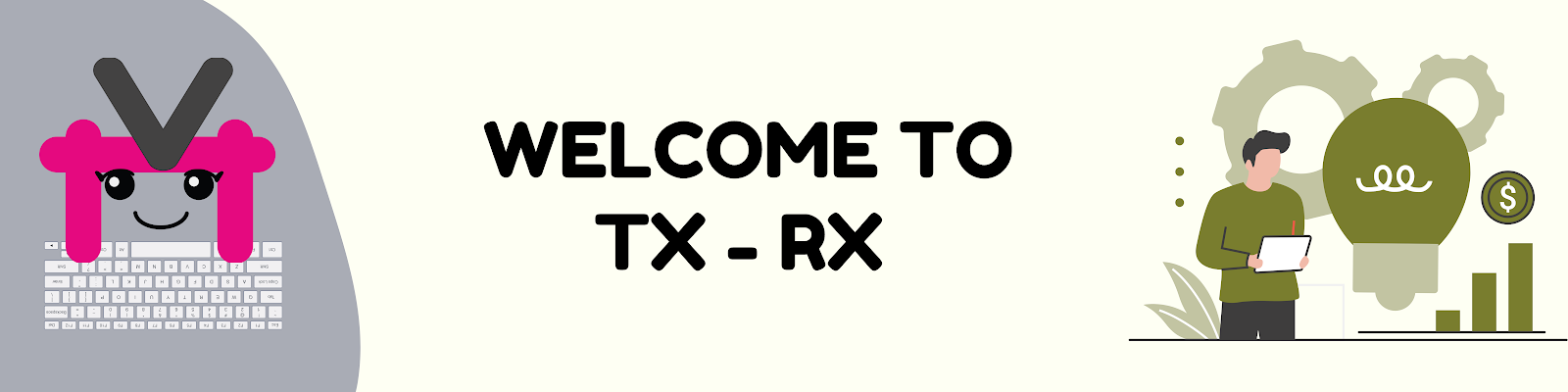


Posting Komentar untuk "BAB 1 : DATABASE "